विंडोज 10 पर प्रीफैच क्या है? इसे सक्षम या अक्षम कैसे करें?
अनेक वस्तुओं का संग्रह / / August 04, 2021
विज्ञापनों
जब Windows XP लॉन्च किया गया था, तो Prefetch को विंडोज सिस्टम में वापस लाया गया था। यह एक प्रणाली सेवा है जो सीपीयू से शक्ति नहीं लेने की पृष्ठभूमि में काम करती है। इस सेवा का उद्देश्य विंडोज सिस्टम पर एप्लिकेशन लोडिंग समय में सुधार करना है।
Prefetch उपयोगकर्ता के अनुभव को बेहतर बनाने के लिए Windows OS में बनाया गया है। यह एक आवश्यक प्रणाली नहीं है। इसलिए यदि आप इसे निष्क्रिय करना चाहते हैं, तो कोई समस्या नहीं होगी। लेकिन प्रीफ़ैच वास्तव में विंडोज सिस्टम में कैसे काम करता है? क्या यह वास्तव में अच्छा है? यदि नहीं, तो आप इसे कैसे निष्क्रिय कर सकते हैं? आइए इस लेख में इन सभी सवालों के जवाब खोजें।

विषयसूची
-
1 प्रीफ़ैच क्या है?
- 1.1 यह कैसे काम करता है?
- 1.2 कैश फ़ाइलें कहाँ संग्रहीत की जाती हैं?
- 1.3 प्रीफैच को कैसे निष्क्रिय करें?
- 1.4 प्रीफैच को कैसे सक्षम करें?
प्रीफ़ैच क्या है?
प्रीफैच एक विंडोज सिस्टम सेवा है जो भविष्य में एक आवेदन से पहले चुपचाप संसाधनों को प्राप्त करती है। यह एक कैश फ़ाइल बनाता है जहाँ संसाधन जानकारी संग्रहीत होती है। जैसे ही उस एप्लिकेशन को लॉन्च किया जाता है, विंडोज इस कैश फ़ाइल में वापस आ जाता है और पहले से ही प्राप्त संसाधनों का उपयोग कर रहा है, और यह एप्लिकेशन को सामान्य से तेज़ी से खोलना शुरू कर देता है। ये कैश फाइलें विंडोज यूजर के दैनिक व्यवहार के आधार पर बनाई गई हैं। यह उन सभी अनुप्रयोगों के लिए कैश फाइल बनाता है जो उपयोगकर्ता अक्सर खोलते हैं।
विज्ञापनों
यह कैसे काम करता है?
विंडोज़ सिस्टम सभी स्थापित और सिस्टम प्रोग्रामों के उपयोग की निगरानी करता है। विंडोज उस जानकारी के आधार पर एक विशिष्ट प्रीफैच फ़ोल्डर में कई छोटी कैश फाइलें बनाएगा। तो अगली बार जब उपयोगकर्ता किसी ऐसे एप्लिकेशन को खोलेगा जिसका वह अक्सर उपयोग करता है, तो विंडोज़ प्रीफ़ैच फ़ोल्डर में इन कैश फ़ाइलों को संदर्भित करेगा, और यह एप्लिकेशन को लोड करने की गति बढ़ाएगा।
प्रीफैच फोल्डर में कुल 128 प्रविष्टियां की जा सकती हैं। ओएस स्वचालित रूप से इन कैश फ़ाइलों को ताज़ा करता रहता है, और उपयोगकर्ता को इन फ़ाइलों के साथ गड़बड़ करने की कोई आवश्यकता नहीं है। कुछ लोग दावा करते हैं कि प्रीफैच फोल्डर को साफ करने से बूट-अप टाइम तेज हो जाता है और मेमोरी खत्म हो जाती है, लेकिन यह सच नहीं है। प्रीफ़ैच सेवा किसी भी मेमोरी का उपयोग नहीं करती है जिसे साफ करने की आवश्यकता होती है। यह बस अक्सर उपयोग किए गए एप्लिकेशन के डेटा का उपयोग करता है और इसमें से एक कैश फ़ाइल बनाता है। यदि उपयोगकर्ता उस विशिष्ट एप्लिकेशन को लॉन्च नहीं करता है, तो प्रीफ़ेट लागू नहीं होगा। और अगर उपयोगकर्ता कुछ अन्य मांग वाले एप्लिकेशन को लॉन्च करता है जो कि प्रीफैच फ़ोल्डर में नहीं है, तो यह बस किसी भी रैम को लेगा जिसे वह ठीक से काम करना चाहता है। प्रीफ़ैच उस पर बिल्कुल भी हस्तक्षेप नहीं करेगा।
कैश फ़ाइलें कहाँ संग्रहीत की जाती हैं?
कैश फ़ाइलों को विंडोज डायरेक्टरी के प्रीफैच फोल्डर में स्टोर किया जाता है। इसे खोलने के लिए,
- रन डायलॉग बॉक्स खोलने के लिए विंडोज की + आर दबाएँ।
- बॉक्स में "प्रीफैच" डालें और ओके पर क्लिक करें।
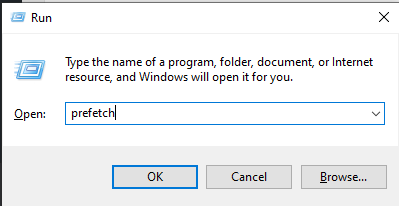
- सिस्टम इस निर्देशिका को खोलने के लिए अनुमति मांगेगा। इसे आवश्यक अनुमति दें और सभी कैशे फ़ाइलों के साथ प्रीफ़ेट फ़ोल्डर दिखाई देगा।
प्रीफैच को कैसे निष्क्रिय करें?
प्रीफ़ैच को अक्षम करने से केवल अनुप्रयोगों के लिए लंबे समय तक लोड हो रहा है। लेकिन अगर आप विशिष्ट मुद्दों का सामना कर रहे हैं जैसे कि 100% डिस्क का उपयोग, जो कि कुछ सिस्टम को प्रभावित करने वाला एक प्रीफेक बग है, तो इस सेवा को अक्षम करने पर विचार करें।
विज्ञापनों
- खोज बार पर क्लिक करें और "रजिस्ट्री संपादक" खोजें।
- खोज परिणामों में दिखाई देने के बाद इसे खोलें।
- निम्न पथ पर नेविगेट करें:
HKEY_LOCAL_MACHINE \ SYSTEM \ CurrentControlSet \ Control \ Session प्रबंधक / मेमोरी प्रबंधन \ PrefetchParameters
- "EnablePrefetcher" फ़ाइल पर डबल-क्लिक करें।
- इस कुंजी का मान 0 पर सेट करें।

- ठीक है पर क्लिक करें, और आप कर रहे हैं।
प्रीफैच को कैसे सक्षम करें?
यदि आपने प्रीफ़ैच अक्षम कर दिया है, तो आपके एप्लिकेशन लोड होने में थोड़ा समय लेंगे। तो इसे सक्षम करने के लिए,
- खोज बार पर क्लिक करें और "रजिस्ट्री संपादक" खोजें।
- खोज परिणामों में दिखाई देने के बाद इसे खोलें।
- निम्न पथ पर नेविगेट करें:
HKEY_LOCAL_MACHINE \ SYSTEM \ CurrentControlSet \ Control \ Session प्रबंधक / मेमोरी प्रबंधन \ PrefetchParameters
विज्ञापनों
- "EnablePrefetcher" फ़ाइल पर डबल-क्लिक करें।
- इस कुंजी का मान 3 पर सेट करें।
- ठीक है पर क्लिक करें, और आप कर रहे हैं।
तो यह है कि आप विंडोज के प्रीफैच फ़ंक्शन को कैसे सक्षम या अक्षम कर सकते हैं। यदि आपके पास इस लेख के बारे में कोई प्रश्न या प्रश्न हैं, तो नीचे टिप्पणी करें, और हम आपके पास वापस आ जाएंगे। इसके अलावा, हमारे अन्य लेखों को अवश्य देखें iPhone युक्तियाँ और चालें,Android टिप्स और ट्रिक्स, पीसी युक्तियाँ और चालें, और बहुत अधिक उपयोगी जानकारी के लिए।


